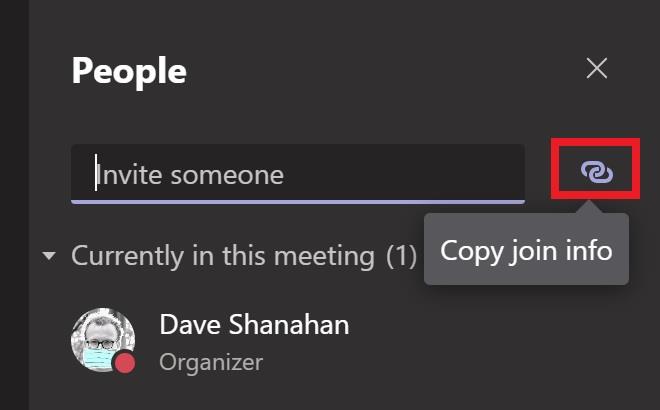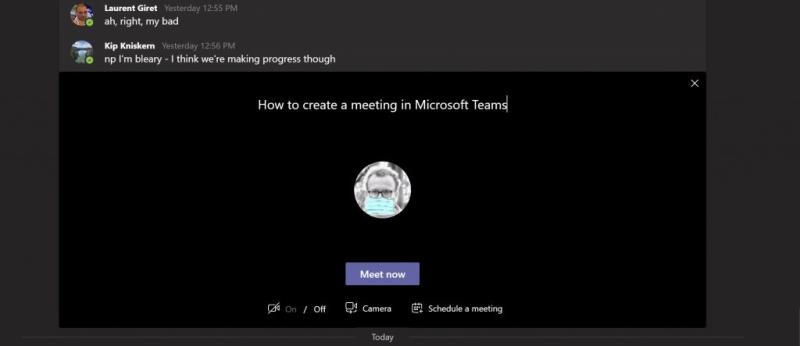Ka tre mënyra për të krijuar një takim në Microsoft Teams.
1. Zgjidhni ikonën "Planifiko një takim" në kutinë e bisedës Teams për të rezervuar një takim me kolegët e tu në Teams.
2. Shkoni te "Kalendari" në anën e majtë të aplikacionit desktop të Microsoft Teams dhe zgjidhni "Takim i ri" në këndin e sipërm djathtas.
3. Zgjidhni një gamë kohore në kalendarin e ekipeve. Një formular planifikimi do të hapet për të modifikuar informacionin e takimit dhe për të ftuar pjesëmarrësit e takimit.
Krijimi i një takimi me Microsoft Teams është një mënyrë e mirë për të qëndruar në kontakt me kolegët tuaj në projekte ndërsa punoni nga shtëpia ose sa herë që jeni duke punuar në distancë. Duke supozuar se ju ose organizata juaj jeni klient i Microsoft 365, ju tashmë po përfitoni nga i gjithë integrimi i aplikacioneve që ofron Microsoft. Ja se si të krijoni një takim në Microsoft Teams.
Krijo një takim
Këtu janë tre mënyra për të krijuar një takim në Microsoft Teams.
Zgjidhni ikonën e " Kalendarit" poshtë kutisë së bisedës "Ekipet" për të krijuar një takim me kolegët tuaj në "Ekipe". Nëse mungon ikona e Kalendarit, kontrollo me administratorin e IT të organizatës suaj.
Zgjidhni Calendar në anën e majtë të aplikacionit desktop të Microsoft Teams dhe zgjidhni Takimi i ri në këndin e sipërm djathtas.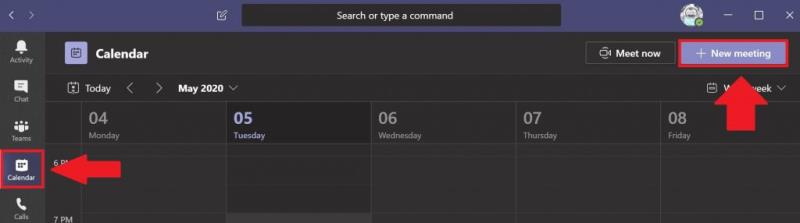
Zgjidhni një gamë kohore në Kalendar .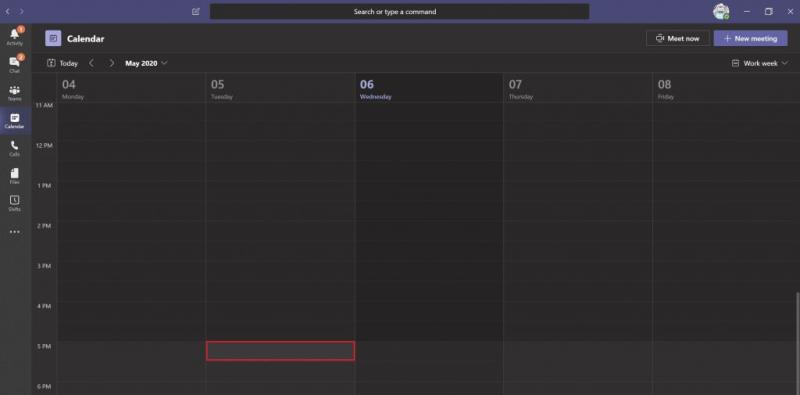
Pasi të bëni ndonjë nga tre opsionet e sipërpërmendura, do të hapet një formular kalendar për të modifikuar informacionin e takimit. Përdorni " Asistentin e planifikimit" për të ndihmuar në planifikimin e një ore takimi që funksionon për të gjithë, me kusht që oraret e tyre të punës dhe takimet ekzistuese të jenë vendosur tashmë brenda Kalendarit të Ekipeve të Microsoft . Pasi të keni përfunduar me plotësimin e kohës, pjesëmarrësve opsionalë, vendndodhjeve (dhomat e takimeve fizike ose virtuale me vendndodhje tashmë të vendosura në Ekipet) dhe detajet e takimit, klikoni Ruaj. Ekipet do të dërgojnë një njoftim për takimin e Microsoft Teams ose një lidhje me email për të gjithë pjesëmarrësit në takim.
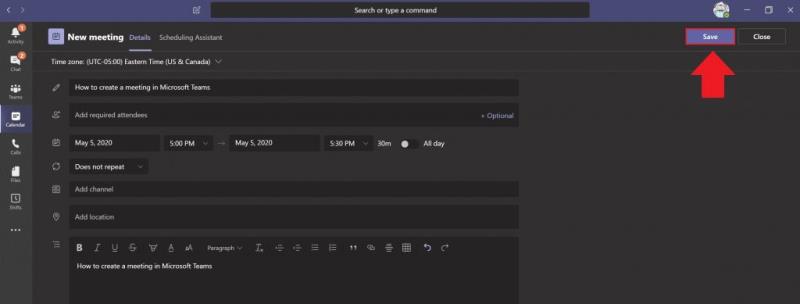
Nëse shtoni një kanal të ekipeve në takimin tuaj, do t'ju duhet të dërgoni një lidhje për takimin nëse ka njerëz të ftuar në takimin tuaj nga jashtë organizatës suaj. 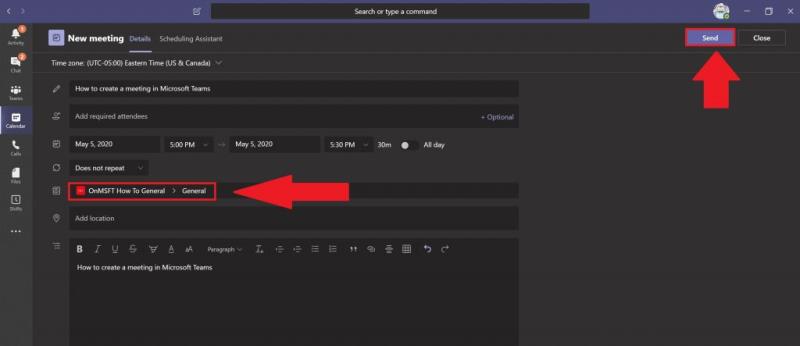 Zgjidhni Dërgo kur të mbaroni. Ekipet do t'u dërgojnë automatikisht një ftesë të gjithë pjesëmarrësve të ftuar nëpërmjet një njoftimi në Ekipet e Microsoft ose nëpërmjet emailit nëse ata janë jashtë organizatës suaj.
Zgjidhni Dërgo kur të mbaroni. Ekipet do t'u dërgojnë automatikisht një ftesë të gjithë pjesëmarrësve të ftuar nëpërmjet një njoftimi në Ekipet e Microsoft ose nëpërmjet emailit nëse ata janë jashtë organizatës suaj.
Ftoni njerëz nga jashtë organizatës suaj
Ekipet e Microsoft gjithashtu i lejon përdoruesit të ftojnë njerëz në takimet e tyre të Ekipeve nga jashtë organizatës së tyre. Për të ftuar dikë nga jashtë organizatës suaj, do t'ju duhet të dini adresën e plotë të emailit të tyre.
Zgjidhni Shto pjesëmarrësit e kërkuar . Nëse dikush është pjesëmarrës opsional, zgjidhni në vend të kësaj , Shto pjesëmarrës opsionalë .
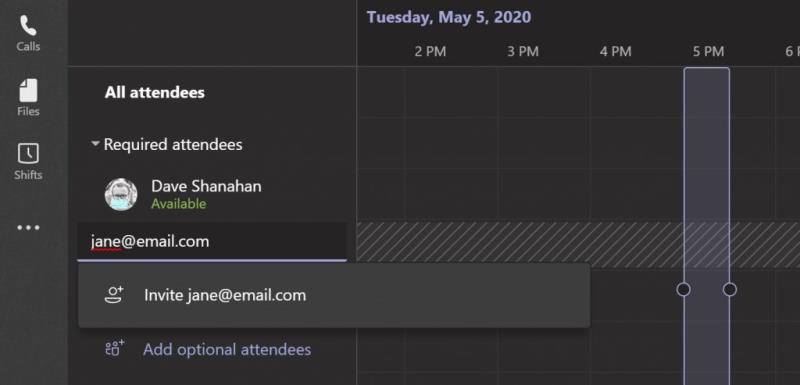
Shkruani adresën e plotë të emailit të personit (dmth. [email protected]). Zgjidhni Fto (adresa e emailit) . Adresa e emailit që jepni do të marrë një email me një lidhje ftese për në takimin e Ekipeve.
Programoni një takim nga Outlook

Kur instalohet, Microsoft Teams mund të instalojë një shtesë të Outlook me lejen tuaj. Shtesa e Outlook ju lejon të krijoni takime të reja të Ekipeve direkt nga Outlook. Në këtë mënyrë, nuk keni nevojë të kaloni midis Outlook dhe Microsoft Teams, përdoruesit mund të shikojnë, pranojnë, refuzojnë ose bashkohen në takime, nga brenda secilit aplikacion.
Krijoni një takim të menjëhershëm
Nëse dëshironi të konfiguroni një takim të shpejtë në minutën e fundit, mund të krijoni një takim të shpejtë në Ekipet. Kjo është për rastet kur ju jeni në "Kalendar" ose në një kanal "Ekipet" dhe dëshironi të takoheni me një koleg për një takim të shpejtë 10-minutësh për të shkëmbyer ide ose për të dhënë një përditësim të shpejtë mbi përparimin tuaj për një projekt.
Kur jeni në kalendarin e ekipeve , në vend që të zgjidhni Takimi i ri , zgjidhni Takohuni tani .
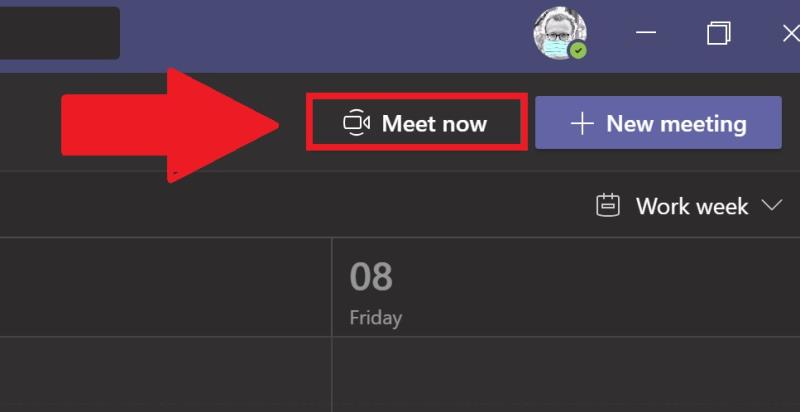 Nga atje, do të mund të shtoni një titull takimi, të zgjidhni nëse dëshironi të përdorni video apo jo dhe të zgjidhni burimin tuaj të preferuar të audios. Pasi të jeni gati për të filluar takimin, zgjidhni Bashkohu tani .
Nga atje, do të mund të shtoni një titull takimi, të zgjidhni nëse dëshironi të përdorni video apo jo dhe të zgjidhni burimin tuaj të preferuar të audios. Pasi të jeni gati për të filluar takimin, zgjidhni Bashkohu tani .
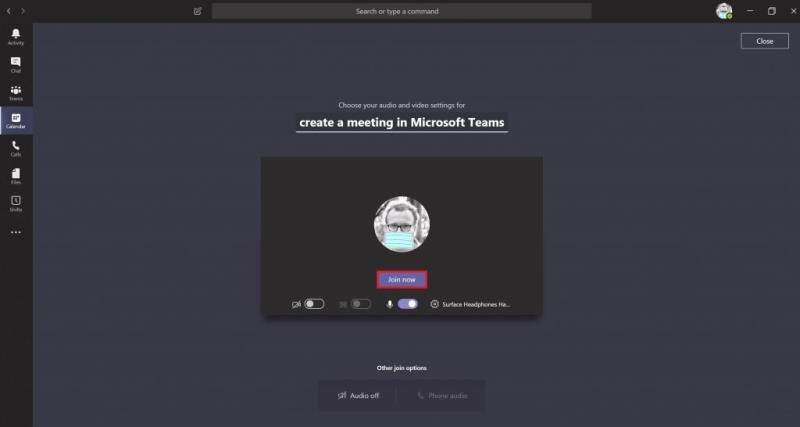
Në këndin e sipërm djathtas do të hapet një kuti e shënuar " Njerëzit " për t'ju lejuar të ftoni dikë në takimin tuaj të menjëhershëm. Thjesht filloni të shkruani emrin e personit ose njerëzve që dëshironi të ftoni në takimin tuaj të menjëhershëm. Ata do të marrin një telefonatë në Ekipet e Microsoft për t'iu bashkuar takimit tuaj.
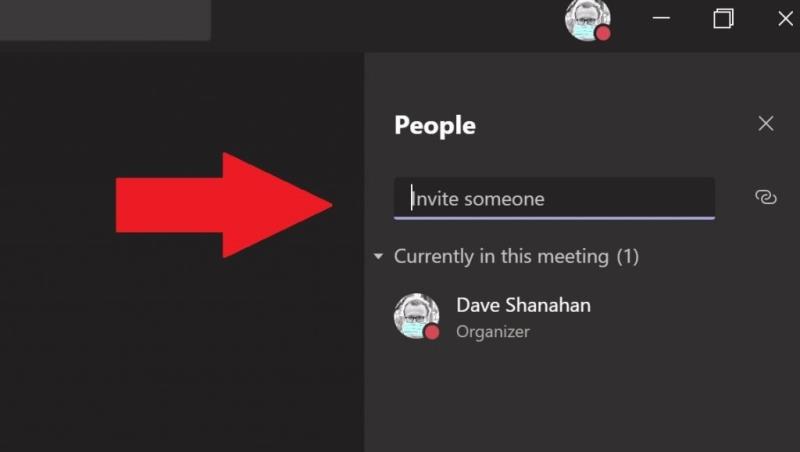 Nëse zgjidhni, mund të kopjoni gjithashtu lidhjen e informacionit të bashkimitnë kujtesën tuaj dhe dërgoni lidhjen e ftesës në një email nëse personi ose njerëzit janë jashtë organizatës suaj. Nëse marrësit tuaj të emailit nuk kanë Microsoft Teams, ata mund të bashkohen në takimin e menjëhershëm vetëm duke përdorur shfletuesin e tyre të internetit.
Nëse zgjidhni, mund të kopjoni gjithashtu lidhjen e informacionit të bashkimitnë kujtesën tuaj dhe dërgoni lidhjen e ftesës në një email nëse personi ose njerëzit janë jashtë organizatës suaj. Nëse marrësit tuaj të emailit nuk kanë Microsoft Teams, ata mund të bashkohen në takimin e menjëhershëm vetëm duke përdorur shfletuesin e tyre të internetit.
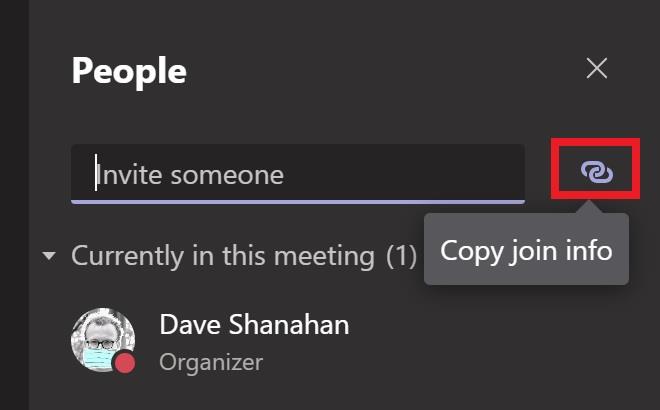
Ky është një opsion i shkëlqyeshëm për t'u përdorur nëse nuk keni përmbushjen e aftësisë së planifikimit në Outlook ose Teams. Meet tani funksionon njësoj si takimet e planifikuara në kalendarin e ekipeve. Të gjithë në takimin e Meet tani mund të kenë akses në gjithçka që ndahet në takim, duke përfshirë bisedën e takimit, regjistrimin dhe çdo skedar ose dokument që ndahet në takim.
Nëse jeni në një kanal të Ekipet dhe dëshironi të filloni një takim të menjëhershëm, shkoni te skeda Postime dhe shkoni ku shkruani mesazhe të reja në kanal dhe zgjidhni ikonën Takohu tani .

Pasi të zgjidhni ikonën Meet now , një takim i menjëhershëm do të hapet direkt në fillin e komenteve.
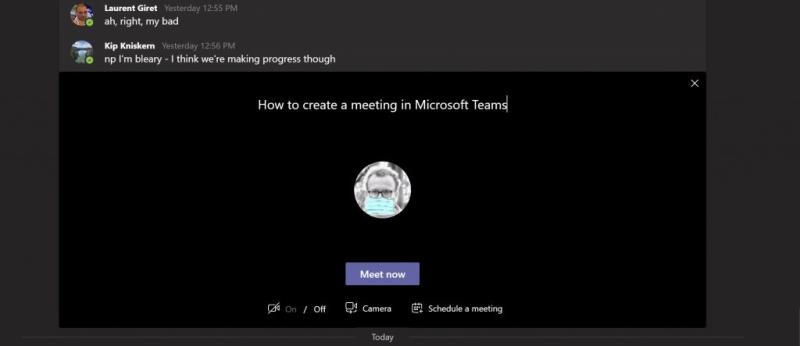
Mund të përdorni butonin Meet now për të nisur një takim të menjëhershëm për të marrë sqarime për një çështje që nuk mund të zgjidhet përmes mesazheve. Thjesht përgjigjju çdo teme komentesh në kanalin tënd të "Ekipet" dhe zgjidh " Tako tani" për të vazhduar bisedën. Pasi të zgjidhni Takohuni tani, të gjithë në temën e komenteve do të ftohen në takimin e menjëhershëm.
A keni ndonjë problem me krijimin e një takimi në Microsoft Teams? Na tregoni në komente.


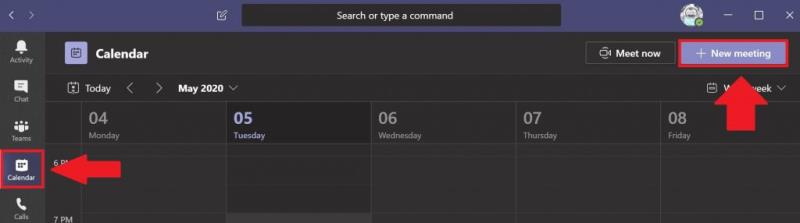
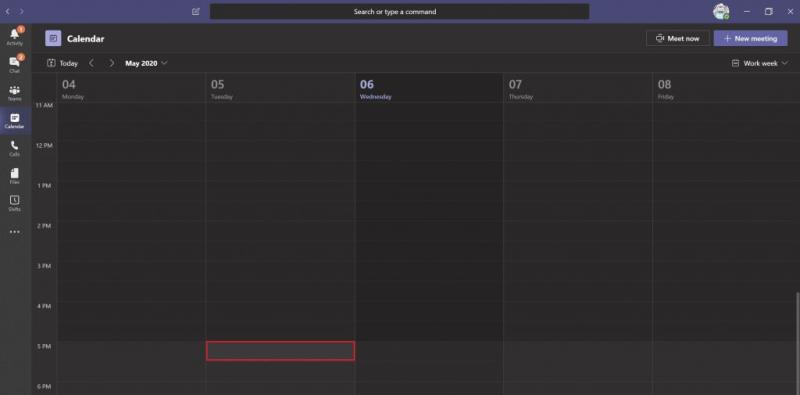
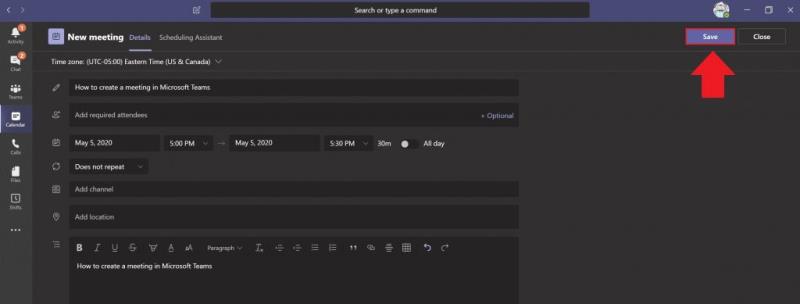
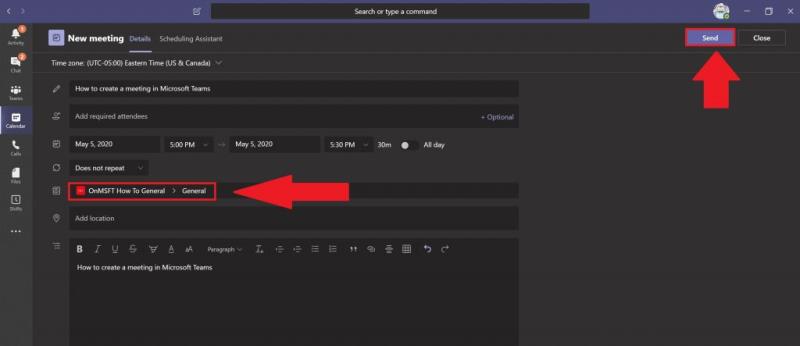 Zgjidhni Dërgo kur të mbaroni. Ekipet do t'u dërgojnë automatikisht një ftesë të gjithë pjesëmarrësve të ftuar nëpërmjet një njoftimi në Ekipet e Microsoft ose nëpërmjet emailit nëse ata janë jashtë organizatës suaj.
Zgjidhni Dërgo kur të mbaroni. Ekipet do t'u dërgojnë automatikisht një ftesë të gjithë pjesëmarrësve të ftuar nëpërmjet një njoftimi në Ekipet e Microsoft ose nëpërmjet emailit nëse ata janë jashtë organizatës suaj.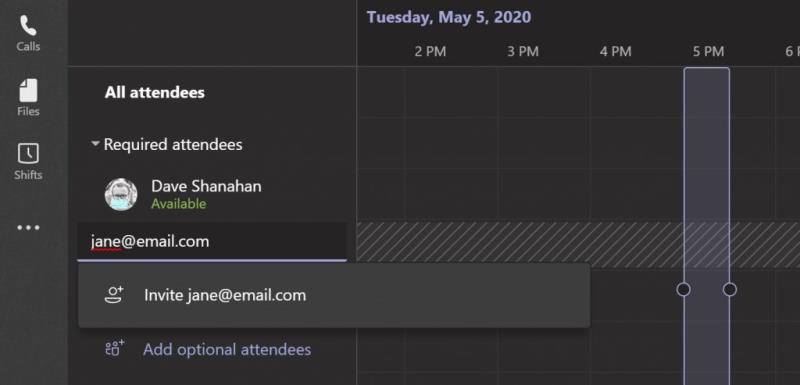

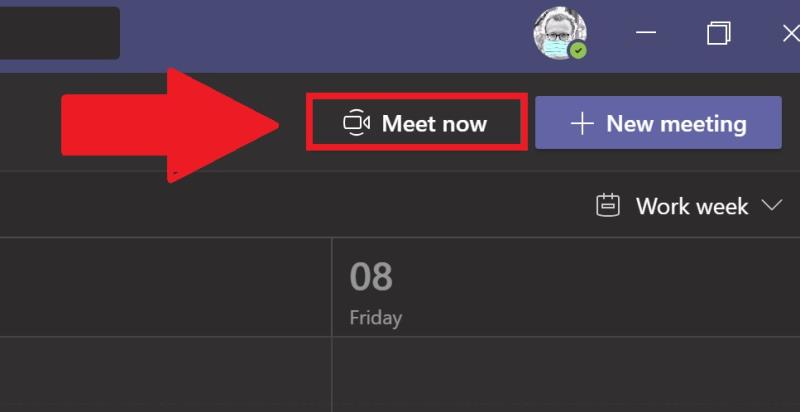 Nga atje, do të mund të shtoni një titull takimi, të zgjidhni nëse dëshironi të përdorni video apo jo dhe të zgjidhni burimin tuaj të preferuar të audios. Pasi të jeni gati për të filluar takimin, zgjidhni Bashkohu tani .
Nga atje, do të mund të shtoni një titull takimi, të zgjidhni nëse dëshironi të përdorni video apo jo dhe të zgjidhni burimin tuaj të preferuar të audios. Pasi të jeni gati për të filluar takimin, zgjidhni Bashkohu tani . 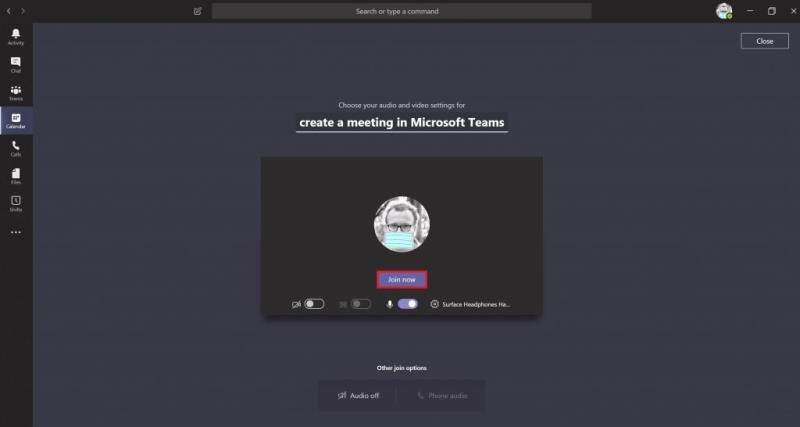
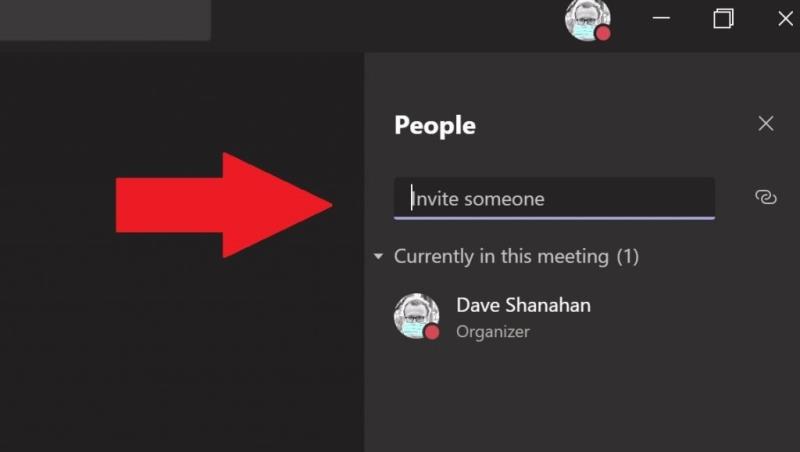 Nëse zgjidhni, mund të kopjoni gjithashtu lidhjen e informacionit të bashkimitnë kujtesën tuaj dhe dërgoni lidhjen e ftesës në një email nëse personi ose njerëzit janë jashtë organizatës suaj. Nëse marrësit tuaj të emailit nuk kanë Microsoft Teams, ata mund të bashkohen në takimin e menjëhershëm vetëm duke përdorur shfletuesin e tyre të internetit.
Nëse zgjidhni, mund të kopjoni gjithashtu lidhjen e informacionit të bashkimitnë kujtesën tuaj dhe dërgoni lidhjen e ftesës në një email nëse personi ose njerëzit janë jashtë organizatës suaj. Nëse marrësit tuaj të emailit nuk kanë Microsoft Teams, ata mund të bashkohen në takimin e menjëhershëm vetëm duke përdorur shfletuesin e tyre të internetit.